Hoe dubbele Google-contactpersonen samenvoegen
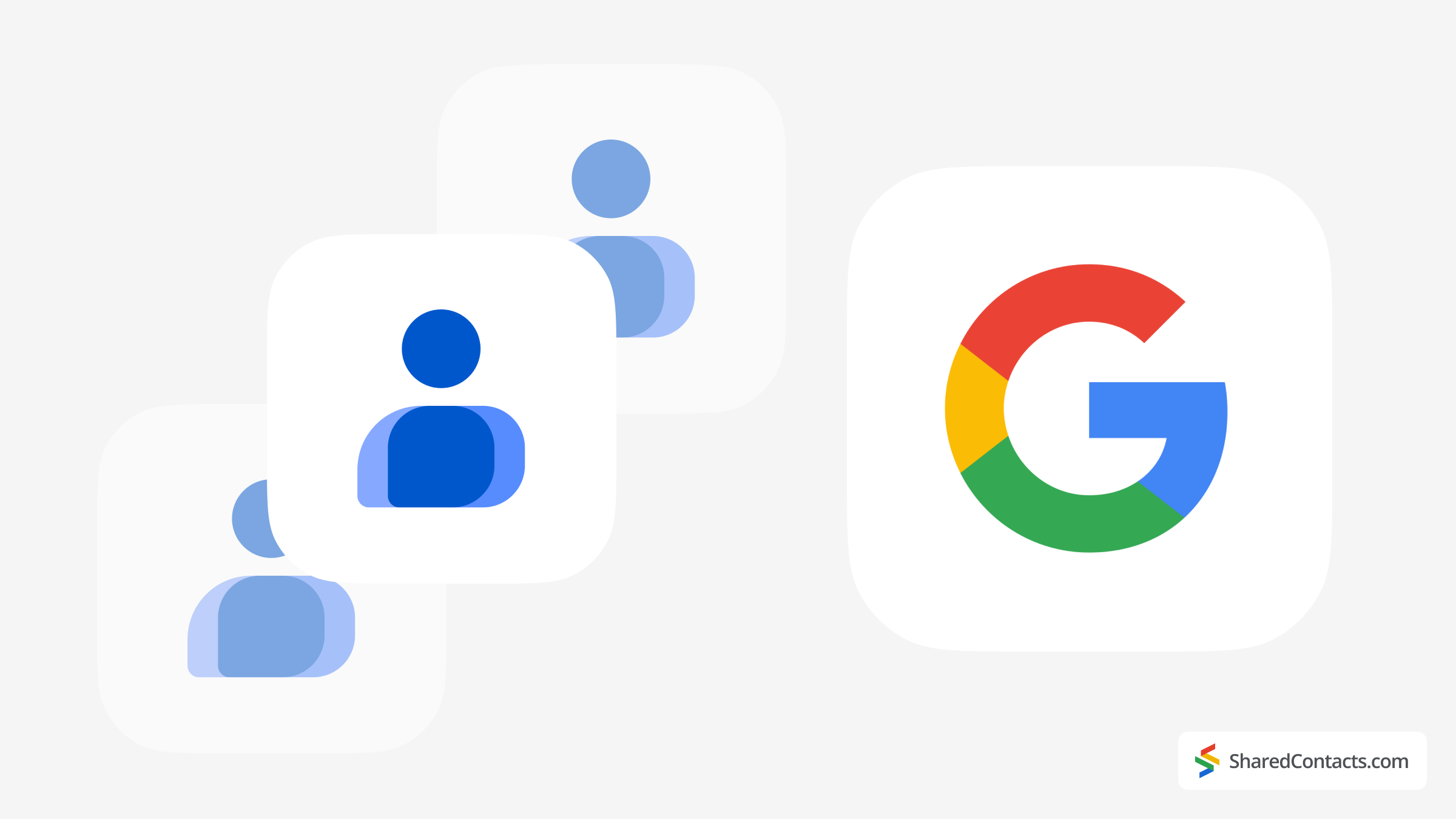
Dubbele contacten in Google kunnen verwarring, tijdverlies en gemiste kansen veroorzaken. Dit probleem treedt vaak op wanneer contactpersonen worden toegevoegd vanaf verschillende apparaten, gesynchroniseerd worden met meerdere accounts of geïmporteerd worden vanuit externe bronnen. Google biedt ingebouwde tools om gebruikers te helpen duplicaten te verwijderen en hun contactenboeken georganiseerd te houden. Met deze functies kunnen gebruikers records samenvoegen tot één nauwkeurig profiel. Maar als ze eenmaal zijn samengevoegd, is er voortdurend beheer nodig om een database met contactpersonen schoon te houden.
Dit is wat gespecialiseerde tools zoals Shared Contacts Manager zijn ontworpen. Naast het helpen van gebruikers bij het onderhouden van een georganiseerde database met contactpersonen, kunnen contactpersonen ook worden gedeeld met teamleden - iets heel nuttigs dat Google niet aanbiedt aan Workspace-gebruikers. Met de juiste aanpak en de juiste tools wordt het beheren van contacten eenvoudiger en efficiënter.
Hoe dubbele Google-contactpersonen automatisch samenvoegen
Google biedt een ingebouwde tool om gebruikers te helpen hun contacten op te schonen met minimale inspanning. Deze functie detecteert snel identieke contacten en voegt ze samen tot één nauwkeurig contact. De meest efficiënte manier om dit te doen is via de functie Samenvoegen & herstellen, die het beste werkt op laptops en desktops. Kantoormedewerkers kunnen hun contacten in enkele seconden opschonen zonder naar duplicaten te hoeven zoeken.
Hoe samenvoegen en herstellen gebruiken in Google Contacten op een desktop
Het samenvoegen van duplicaten op een desktop is de snelste en eenvoudigste manier om contactlijsten georganiseerd te houden. De Merge & fix tool detecteert automatisch contacten en stelt gebruikers in staat om ze samen te voegen met slechts een paar klikken. Volg deze stappen:
- Open Google Contacten in uw browser.
- Zoek en klik in de linkerzijbalk op Samenvoegen en herstellen. Het exacte aantal identieke contacten wordt weergegeven in het rode pictogram direct naast de knop. Als er geen kopieën worden weergegeven, heeft Google geen contacten gedetecteerd die moeten worden samengevoegd.
- Als er dubbele suggesties beschikbaar zijn, klik dan op Alle samenvoegen bovenaan.
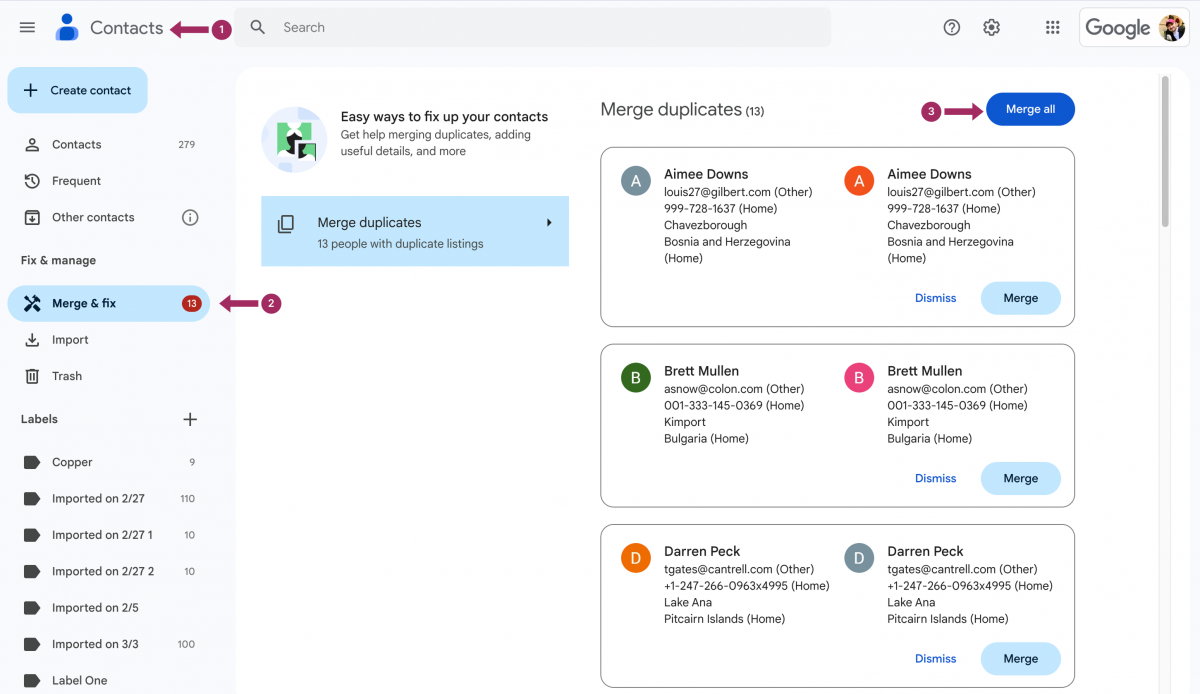
Na het samenvoegen is het adresboek schoner en heeft elke persoon één volledig profiel. Deze methode is snel, effectief en vereist geen handmatig zoeken.
Hoe Duplicaten verwijderen in Google Contacten op Android
Contacten opschonen op een Android-apparaat is net zo eenvoudig als op een desktop. De tool Samenvoegen & herstellen is ingebouwd in de applicatie Google Contacten, waarmee gebruikers duplicaten met een paar tikken kunnen verwijderen:
- Open de Google Contacten app op je Android-telefoon of -tablet.
- Tik op Organiseer rechtsonder.

- Selecteer Samenvoegen en herstellen uit de lijst met opties.

- Als er duplicaten zijn, geeft een bericht aan hoeveel contacten kunnen worden samengevoegd. Tik op het bericht om ze te bekijken.

- Om alles in één keer samen te voegen, tik je op Alle samenvoegen onder aan het scherm. Google zal automatisch alle overbodige records samenvoegen, zodat alleen schone en bijgewerkte contactpersonen overblijven.
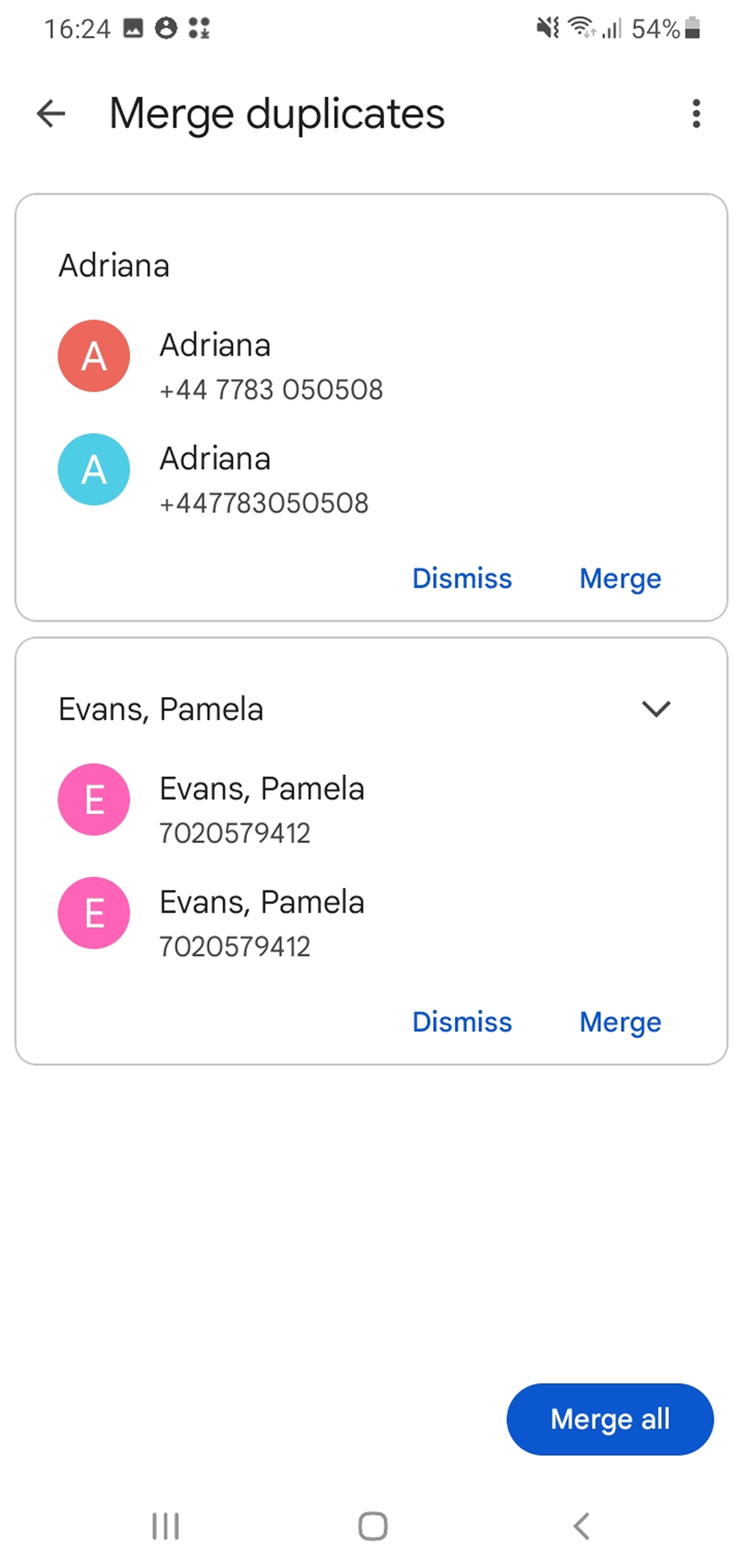
Houd er rekening mee dat de exacte stappen enigszins kunnen verschillen, afhankelijk van de versie van Android en de fabrikant van het apparaat. Sommige opties kunnen op verschillende locaties verschijnen, maar de functie Samenvoegen & herstellen blijft beschikbaar in de Google Contacten-app.
Contactpersonen handmatig samenvoegen
Soms is het beter om duplicaten één voor één te behandelen in plaats van alles automatisch samen te voegen. Je kunt dit overwegen als er niet te veel kopieën zijn of als vermeldingen verschillende details hebben die moeten worden gecontroleerd voordat ze worden samengevoegd. Door elke suggestie persoonlijk te controleren, kunnen gebruikers de meest nauwkeurige en actuele informatie behouden.
Hoe verwijder ik dubbele contacten op een bureaublad
Volg deze stappen om dubbele vermeldingen handmatig samen te voegen:
- Open Google Contacten in uw browser.
- Klik in de linkerzijbalk op Samenvoegen en herstellen.
- Bekijk elk paar dubbele contacten.
- Klik op Samenvoegen om ze te combineren tot één contactpersoon of Ontsla als ze niet samengevoegd moeten worden.
Deze methode geeft gebruikers volledige controle over hun contactpersonen, voorkomt onbedoelde samenvoegingen en helpt nauwkeurige records bij te houden.
Hoe dubbele contacten handmatig verwijderen op Android
Omdat Google Contacten op alle apparaten hetzelfde werkt, is het handmatig samenvoegen van duplicaten op Android bijna identiek aan de desktopversie. Deze aanpak is handig als je elke suggestie wilt bekijken en wilt beslissen welke contacten je wilt samenvoegen, bewerken of apart wilt houden in je Google-account. Volg deze stappen:
- Open Google Contacten op je Android-apparaat.
- Tik op Organiseer rechtsonder.
- Selecteer Samenvoegen en herstellen uit de lijst met opties.
- Bekijk elke dubbele suggestie.
- Tik op Samenvoegen om contacten te combineren of Ontsla om ze te laten zoals ze zijn.
Contacten samenvoegen op iPhone
Als je iPhone is verbonden met je Google-account, heeft iOS zijn eigen ingebouwde tool om je te helpen Dubbele contacten samenvoegen op je iPhone. In iOS 17 en later heeft Apple het ongelooflijk eenvoudig gemaakt om duplicaatproblemen direct in de Contacten-app op te lossen. Hier lees je hoe je dat doet:
- Open de Contacten app op je iPhone.
- Zoek onder je contactkaart naar Alle duplicaten en tik op Duplicaten weergeven om te zien hoeveel identieke contactvermeldingen er zijn.
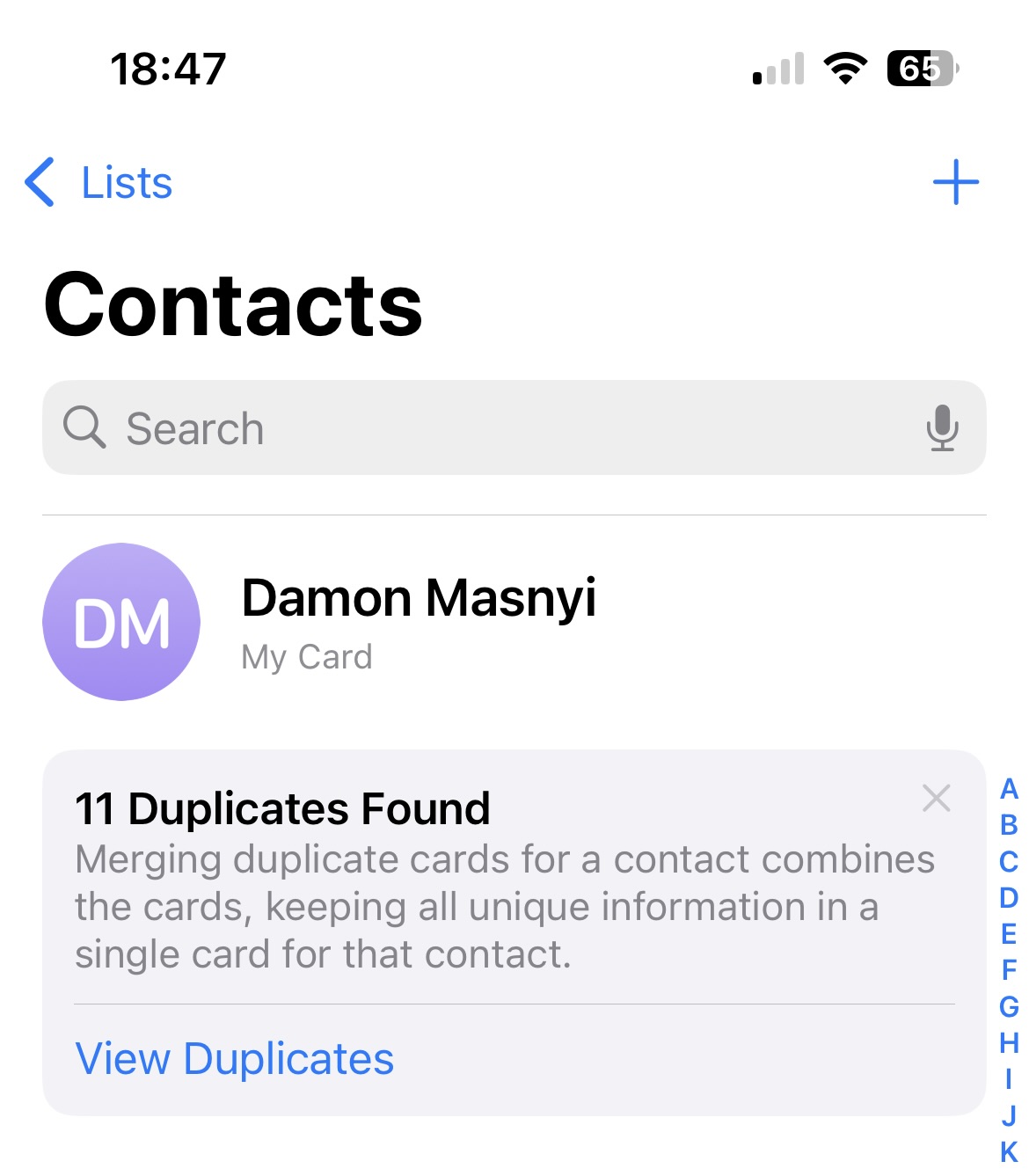
- Tik op Alles samenvoegen en bevestig de actie.
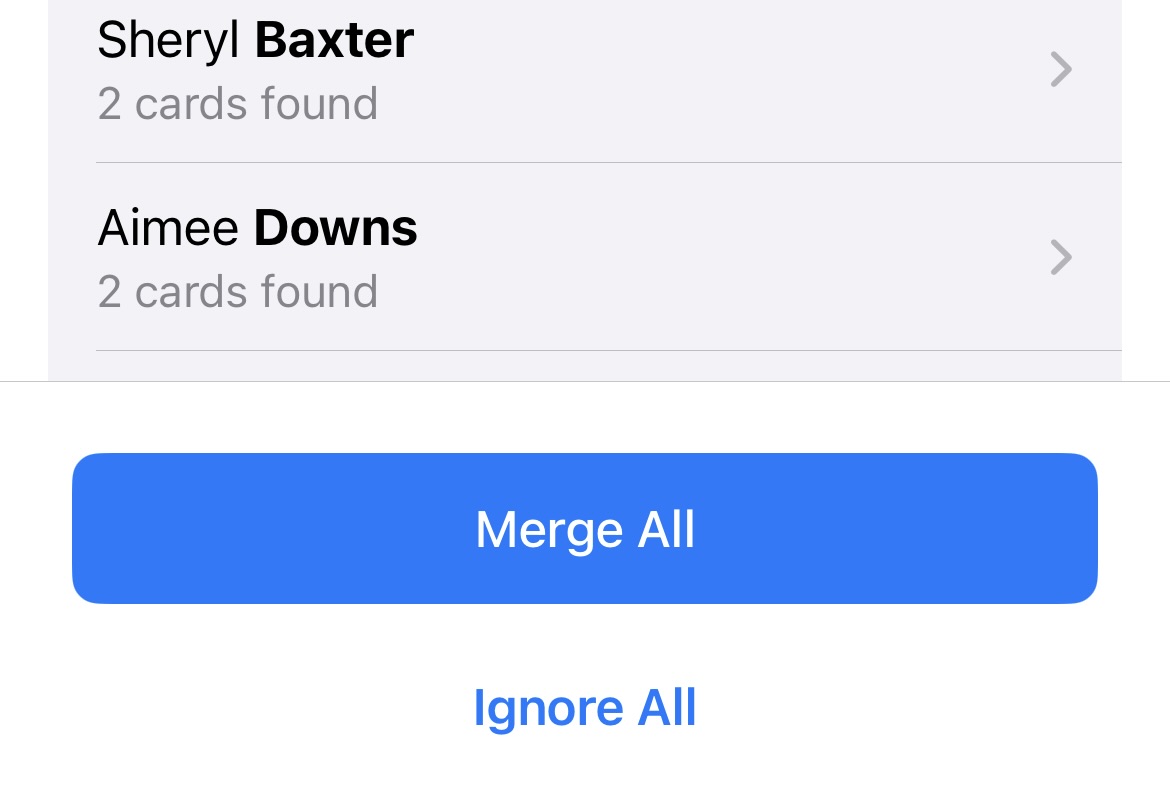
Je iPhone zal automatisch dubbele contacten samenvoegen, waarbij alle opgeslagen gegevens worden gecombineerd tot één contactkaart. Dit is een snelle en eenvoudige manier om duplicaten te verwijderen zonder elk item te bewerken. iOS biedt ook het koppelen van contacten als alternatief voor het samenvoegen.
Houd uw contactpersonen georganiseerd en deel ze met uw team

Zodra het probleem met identieke contacten is opgelost, wordt het gestructureerd en up-to-date houden van je contactenlijst de volgende prioriteit. In een bedrijf of als je in een team werkt, zijn gedeelde contacten essentieel voor de samenwerking.
In plaats van het vervelende bijwerken en verdelen van contactgegevens tussen collega's, Shared Contacts Manager biedt een eenvoudige manier om een gecentraliseerde en altijd relevante contactendatabase bij te houden. Deze tool helpt teams effectiever te werken door hen in staat te stellen om:
- Google Contacten synchroniseren en delen met teamgenoten
- Controleer toegangsrechten door te bepalen wie contactlabels mag bekijken, bewerken of delen.
- Delegeer administratieve taken zodat managers rechten kunnen toewijzen zonder workflows te verstoren.
- Toegang tot gedeelde contactpersonen vanaf elk apparaat binnen Gmail, Google Drive, Agenda en andere Google Workspace-apps.
Met Shared Contacts Manager kunnen je teams zich richten op probleemloze communicatie zonder zich bezig te hoeven houden met verouderde of ontbrekende contactgegevens.



Geen reacties